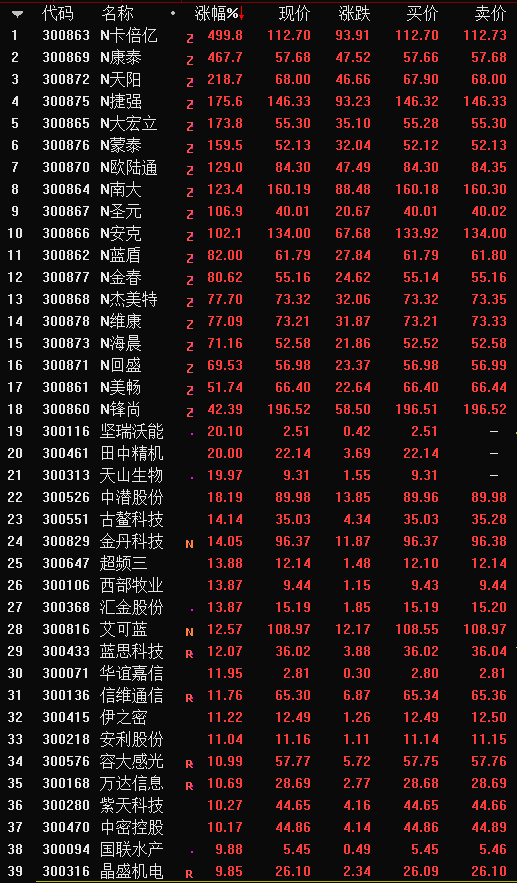и§ЈеҶіж–№жЎҲпјҡ
第дёҖжӯҘпјҡе…ій—ӯи®Ўз®—жңәж“ҚдҪңзі»з»ҹ

ж–Үз« жҸ’еӣҫ
第дәҢжӯҘпјҡйҖүжӢ©дҪ иҰҒе®үиЈ…зі»з»ҹзҡ„йҖүйЎ№еҚЎпјҢеҸҢеҮ»CD/DVD(IDE)иҸңеҚ•

ж–Үз« жҸ’еӣҫ
第дёүжӯҘпјҡеҠ иҪҪCentOS7ж“ҚдҪңзі»з»ҹпјҢи®ҫзҪ®е®ҢжҲҗеҗҺпјҢеҚ•еҮ»жңҖдёӢйқўзЎ®е®ҡжҢүй’® гҖӮ

ж–Үз« жҸ’еӣҫ
жҗһе®ҡе•ҰпјҢйҮҚж–°еҗҜеҠЁзі»з»ҹпјҢCentOS7е°ұдјҡиҮӘеҠЁе®үиЈ…е•ҰпјҒ
й—®йўҳ7пјҡзі»з»ҹе®үиЈ…е®ҢжҲҗеҗҺпјҢжІЎжңүз•ҢйқўпјҢеҸӘжңүй»‘еұҸ

ж–Үз« жҸ’еӣҫ
еҮәзҺ°д»ҘдёҠй—®йўҳзҡ„еҺҹеӣ еңЁдәҺе®үиЈ…ж“ҚдҪңзі»з»ҹж—¶пјҢйҖүжӢ©дәҶжңҖе°ҸеҢ–е®үиЈ…пјҲMinimal InstallпјүпјҢжІЎжңүйҖүжӢ©пјҲGNOME DesktopпјүиҝӣиЎҢе®үиЈ… гҖӮ

ж–Үз« жҸ’еӣҫ
и§ЈеҶіж–№жЎҲпјҡж–°е»әиҷҡжӢҹжңәпјҢйҮҚж–°е®үиЈ…дёҖж¬ЎеҚіеҸҜпјҢиҝҷж¬ЎеҚғдёҮдёҚиҰҒйҖүй”ҷе•Ұ гҖӮ
й—®йўҳ8пјҡLinuxеҜҶз ҒжҲ‘иҫ“е…ҘдәҶжҖҺд№ҲдёҚжҳҫзӨәпјҹ
еңЁе‘Ҫд»ӨиЎҢдёӯпјҢдҪҝз”Ёsu - rootпјҢеҲҮжҚўеҲ°и¶…зә§з®ЎзҗҶе‘ҳиҙҰеҸ·ж—¶пјҡ

ж–Үз« жҸ’еӣҫ
й—®йўҳжҸҸиҝ°пјҡж— и®әжҲ‘жҖҺд№Ҳиҫ“е…ҘпјҢе°ұжҳҜжү“дёҚдәҶеӯ—пјҢжҳҜдёҚжҳҜжҲ‘е®үиЈ…зҡ„зі»з»ҹжңүе•Ҙй—®йўҳе‘ўпјҹ
и§ЈеҶіж–№жЎҲпјҡLinuxж“ҚдҪңзі»з»ҹеҹәдәҺе®үе…ЁиҖғиҷ‘пјҢжІЎжңүжҳҫзӨәдҪ иҫ“е…Ҙзҡ„еҜҶз ҒпјҢиҝҷйҮҢйңҖиҰҒжіЁж„ҸпјҢиҷҪ然еңЁеұҸ幕з«Ҝ并没жңүжҳҫзӨәеҜҶз ҒпјҢдҪҶжҳҜеҪ“дҪ ж•ІеҮ»й”®зӣҳзҡ„жҜҸдёӘеҠЁдҪңе…¶йғҪдјҡи®°еҪ•еҲ°Linuxзі»з»ҹдёӯпјҢиҫ“е…ҘеҜҶз ҒеҗҺпјҢзӣҙжҺҘеӣһиҪҰе°ұеҸҜд»ҘдәҶпјҢзҘһеҘҮеҗ§пјҒ
й—®йўҳ9пјҡе®үиЈ…зі»з»ҹж—¶пјҢиҫ“е…ҘrootеҜҶз ҒдёҖзӣҙйҖҡдёҚиҝҮ
еҺҹеӣ пјҡеҜҶз Ғе®үе…ЁеәҰдёҚеӨҹ
CentOS7еҜҶз Ғи®ҫзҪ®иҰҒжұӮпјҡ
в‘ дёҚе°‘дәҺ8дёӘеӯ—з¬Ұ
в‘Ў ж–°еҜҶз ҒдёӯиҮіе°‘йңҖиҰҒдёҖдёӘе°ҸеҶҷеӯ—з¬Ұ
в‘ў ж–°еҜҶз ҒдёӯиҮіе°‘йңҖиҰҒдёҖдёӘеӨ§еҶҷеӯ—з¬Ұ
в‘Ј ж–°еҜҶз ҒдёӯиҮіе°‘йңҖиҰҒдёҖдёӘж•°еӯ—
в‘Ө ж–°еҜҶз ҒеҢ…жӢ¬иҮіе°‘дёҖдёӘзү№ж®Ҡеӯ—з¬Ұ
в‘Ө е°ҪйҮҸдёҚиҰҒеҮәзҺ°иҝһз»ӯж•°еӯ—гҖҒеҚ•иҜҚзӯүејұеҜҶз Ғ
й—®йўҳ10пјҡLinuxеҫ…жңә5еҲҶй’ҹиҮӘеҠЁй”ҒеұҸжҖҺд№ҲеҠһпјҹ

ж–Үз« жҸ’еӣҫ
дёҖдјҡе°ұиҰҒйҮҚж–°иҫ“е…ҘдёҖж¬ЎеҜҶз ҒпјҢеҘҪйә»зғҰе‘ҖпјҢжңүжІЎжңүд»Җд№Ҳи§ЈеҶіеҠһжі•пјҹ

ж–Үз« жҸ’еӣҫ
иӢұж–Үз•ҢйқўеҰӮдҪ•и®ҫзҪ®пјҹзңӢдёӢйқў

ж–Үз« жҸ’еӣҫ
иҝҷж ·зі»з»ҹе°ұдёҚдјҡеҶҚиҮӘеҠЁй”ҒеұҸе•ҰпјҢдҪҶжҳҜдјҒдёҡзә§жңҚеҠЎеҷЁиҝҳжҳҜе»әи®®и®ҫзҪ®е®ҡж—¶й”ҒеұҸ гҖӮдёәе•Ҙпјҹе®үе…Ёе‘—пјҒ
й—®йўҳ11пјҡзі»з»ҹе®үиЈ…е®ҢжҲҗеҗҺпјҢзҪ‘з»ңж— жі•иҝһжҺҘ
й—®йўҳйҮҚзҺ°

ж–Үз« жҸ’еӣҫ
еҺҹеӣ пјҡеҮәзҺ°д»ҘдёҠй—®йўҳзҡ„дё»иҰҒеҺҹеӣ еңЁдәҺиҷҡжӢҹзҪ‘еҚЎејӮеёё
и§ЈеҶіж–№жЎҲпјҡиҝҳеҺҹVMwareиҷҡжӢҹжңәзҪ‘еҚЎй…ҚзҪ®
第дёҖжӯҘпјҡзӮ№еҮ»"зј–иҫ‘"иҸңеҚ•йҮҢйқўзҡ„"иҷҡжӢҹзҪ‘з»ңзј–иҫ‘еҷЁ"

ж–Үз« жҸ’еӣҫ
第дәҢжӯҘпјҡеңЁеј№еҮәзӘ—еҸЈпјҢйҖүдёӯVMnet8пјҢ然еҗҺеҚ•еҮ»"иҝҳеҺҹй»ҳи®Өй…ҚзҪ®"жҢүй’®

ж–Үз« жҸ’еӣҫ
зӯүеҫ…иҝҳеҺҹй…ҚзҪ®е®ҢжҲҗпјҢеҲ°жӯӨLinuxзҪ‘з»ңзҡ„й—®йўҳе°ұи§ЈеҶідәҶ гҖӮ
й—®йўҳ12пјҡзі»з»ҹйҮҚиЈ…еҗҺпјҢиҫ“е…ҘVMwareз§ҳй’ҘжҸҗзӨәи®ёеҸҜиҜҒз§ҳй’Ҙж— ж•Ҳ
й”ҷиҜҜйҮҚзҺ°пјҡ

ж–Үз« жҸ’еӣҫ
й—®йўҳеҺҹеӣ пјҡеҮәзҺ°д»ҘдёҠй—®йўҳзҡ„дё»иҰҒеҺҹеӣ еңЁдәҺWindowsзі»з»ҹйҮҚиЈ…еҗҺпјҢVMwareзҡ„еҫҲеӨҡй»ҳи®Өе®үиЈ…еңЁCзӣҳзҡ„й…ҚзҪ®ж–Ү件йғҪиў«еҲ йҷӨдәҶпјҢеҜјиҮҙVMwareдё»зЁӢеәҸиҫ“е…Ҙз§ҳй’ҘеҗҺж— жі•йҖҡиҝҮйӘҢиҜҒ гҖӮ
и§ЈеҶіеҠһжі•пјҡйҮҚиЈ…VMwareеҚіеҸҜи§ЈеҶі
дәҢгҖҒLinuxеҹәжң¬е‘Ҫд»ӨвҳҶ й—®йўҳ1пјҡиҫ“е…Ҙе‘Ҫд»ӨеҗҺжҸҗзӨәcommand not found
еј•иЁҖ
иҝҷдёӘй”ҷиҜҜеә”иҜҘжҳҜеҫҲеӨҡеӯҰд№ Linuxиҝҗз»ҙе°Ҹдјҷдјҙзҡ„еҷ©жўҰдәҶпјҢеӯҰд№ Linuxзҡ„е°ҸдјҷдјҙпјҢзҷҫеҲҶзҷҫдјҡйҒҮеҲ°иҝҷдёӘй—®йўҳ
й”ҷиҜҜйҮҚзҺ°пјҡ
[root@itheima ~] # Linuxе‘Ҫд»Ө -bash: е‘Ҫд»Ө: command not foundеҮәзҺ°д»ҘдёҠй—®йўҳпјҢж— еӨ–д№Һе°ұдёүдёӘеҺҹеӣ пјҡв‘ е‘Ҫд»Өиҫ“е…Ҙй”ҷиҜҜ в‘Ў иҪҜ件еҢ…жңӘе®үиЈ… в‘ў зҺҜеўғеҸҳйҮҸжңӘи®ҫзҪ®в‘ е‘Ҫд»Өиҫ“е…Ҙй”ҷиҜҜи§ЈеҶіж–№жЎҲ
[root@itheima ~] # жӣҙжӯЈLinuxе‘Ҫд»ӨеҚіеҸҜпјҢжІЎдәӢе’ұд»”з»Ҷзһ…зһ…в‘Ў иҪҜ件еҢ…жңӘе®үиЈ…пјҲеёёи§ҒдәҺжңҖе°ҸеҢ–е®үиЈ…жЁЎејҸпјү[root@itheima ~] # vim -bash: vim: command not found и§ЈеҶіж–№жЎҲпјҡ[root@itheima ~] # yum install vim -y[root@itheima ~] # rz -bash: rz: command not found и§ЈеҶіж–№жЎҲпјҡ[root@itheima ~] # yum install lrzsz -y
жҺЁиҚҗйҳ…иҜ»
-
-
-
-
-
-
-
-
-
-
-
-
-
-
-
-
-
-
-
-
- жөӢиҜ•дәәе‘ҳдёҚзҹҘйҒ“еҜҶз ҒпјҢиҜҘжҖҺд№ҲдҪҝз”ЁLinuxдёӯзҡ„mysqlж•°жҚ®еә“пјҹ
- LinuxеҖјcurlеҹәжң¬з”Ёжі•
- жІЎжңүе…¬зҪ‘IPпјҢиҠұз”ҹеЈі+SSHе®һзҺ°WindowsиҝһжҺҘиҝңзЁӢLinuxжү§иЎҢе‘Ҫд»Ө
- LinuxжңҚеҠЎеҷЁй—®йўҳжҺ’жҹҘжҖқи·ҜеҸҠеёёз”Ёе‘Ҫд»Ө
- иҷҡжӢҹжңәдёүз§ҚзҪ‘з»ңжЁЎејҸиҜҰи§Ј
- Linux йҳІзҒ«еўҷ ufw з®Җд»Ӣ
- Linuxз»Ҳз«Ҝзҡ„8дёӘзҘһеҘҮзҡ„дёңиҘҝдҪ зҹҘйҒ“дёҚпјҹ
- жөӢиҜ•дәәе‘ҳеҰӮдҪ•еңЁlinuxжңҚеҠЎеҷЁдёӯжҹҘиҜўmysqlж—Ҙеҝ—пјҹ
- ж— йңҖе…¬зҪ‘IPпјҢиҝңзЁӢSSHи®ҝй—®LinuxжңҚеҠЎеҷЁпјҒ
- жҙ»д№…и§ҒпјҒLinuxе‘Ҫд»ӨиЎҢеұ…然д№ҹеҸҜд»Ҙз”ЁжқҘжҹҘзңӢеӣҫеғҸпјҹ